Nenhum produto no carrinho.
Dicas
Como recuperar uma planilha não salva do Excel?
É possível recuperar uma planilha não salva do Excel? Quem nunca perdeu todo o trabalho que estava desenvolvendo no Excel porque o computador travou, a energia acabou ou então por simplesmente fechar sem salvar o arquivo?
Por mais que tenhamos todo o cuidado do mundo em salvar nossos arquivos em algum momento podemos passar pelo desespero de perder todas as informações contidas em uma planilha do Excel.
No entanto, o que pouca gente sabe é que em boa parte dos casos é possível recuperar uma planilha até mesmo nos casos em que ela não foi salva pelo próprio usuário. Quer descobrir como? Então não deixe de acompanhar o passo a passo que a Smart Planilhas criou para ajudar você nesse momento difícil!
Recuperando uma planilha não salva no Excel
Quando você está trabalhando no Excel e algo inesperado acontece fazendo com que a sua planilha feche antes mesmo que você possa salvar, qual é a sua primeira reação?
Em um primeiro momento, certamente você tentará abrir o Excel para verificar se as suas informações foram salvas de forma automática. Mas, o que fazer quando ao reabrir a planilha não encontramos nada por lá?
Ainda sim, existe uma alternativa, nesse caso, siga o passo a passo abaixo:
1º Passo
Acesse a guia “Arquivos” do Excel e logo após clique em “Opções”, uma janela conforme a apresentada na imagem abaixo aparecerá na tela.
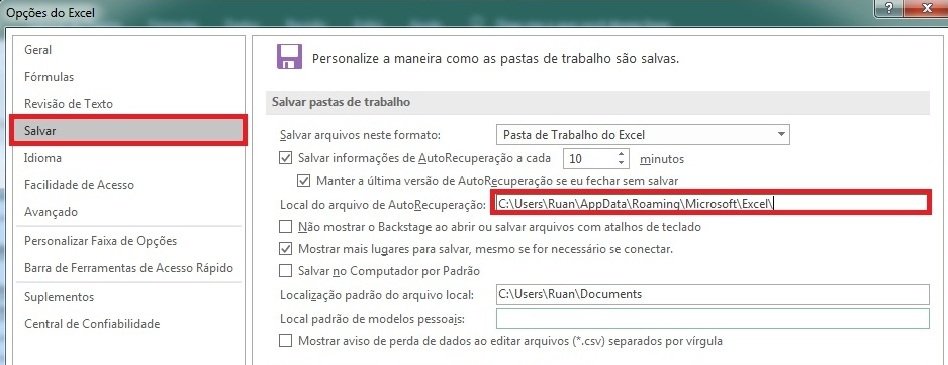
Na nova janela, clique na guia “Salvar” e copie o endereço descrito em “Local do arquivo de Auto Recuperação”.
Talvez, você não saiba, mas o Excel salva automaticamente cópias das planilhas em edição e é justamente no endereço que você acabou de copiar que essas planilhas são salvas.
2º Passo
Com o endereço da pasta onde o Excel está salvando os arquivos de recuperação copiado, é hora de localizar a pasta em questão. Para isso, basta abrir o explorador de arquivos do Windows e copiar o caminho na barra de endereços conforme abaixo:
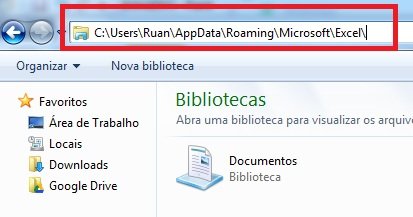
Logo após, a pasta onde o Excel salva os arquivos de auto recuperação será aberta, bastando agora selecionar a planilha que até minutos atrás estava perdida e abrir.
3º Passo
Por fim, após abrir a planilha recuperada, não esqueça de salvá-la em um local seguro!
Seguiu todos os passos descritos anteriormente e mesmo assim não conseguiu encontrar e recuperar o arquivo desejado? Nesse caso, infelizmente não há o que se fazer, a não ser recomeçar com uma nova planilha do zero.
Esperamos que com essa super dica possamos ter ajudado você a recuperar por completo a sua planilha, com todas as informações contidas nela!
Gostou da nossa dica para recuperar uma planilha não salva no Excel? Então não deixe de compartilhar esse conteúdo nas redes sociais para que possamos ajudar muitas outras pessoas!
Por fim, não se esqueça de salvar o blog da Smart Planilhas nos seus favoritos! Aqui você aprende muita coisa bacana sobre o Excel, tem acesso a planilhas gratuitas e também pode conhecer os produtos da nossa loja!

